打印机操作无法完成错误0x00000771 怎样处理共享打印时的错误提示0x00000771
更新时间:2023-10-19 14:03:30作者:xtliu
当我们在使用打印机时,有时会遇到一些错误提示,其中之一是打印机操作无法完成错误0x00000771,这个错误代码常常出现在共享打印机的情况下,给我们带来了一定的困扰。我们不必过于担心,因为这个问题的解决方法是存在的。在本文中我们将探讨如何处理共享打印时的错误提示0x00000771,以帮助大家解决这个问题,让打印机能够正常工作。
步骤如下:
1.首先鼠标右键点击【计算机】图标,弹出来的菜单。点击【管理】选项。
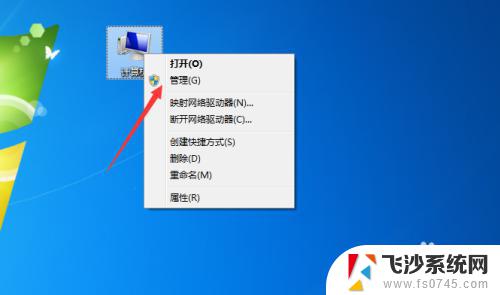
2.然后在打开的窗口,左侧点击【服务和应用程序】选项。
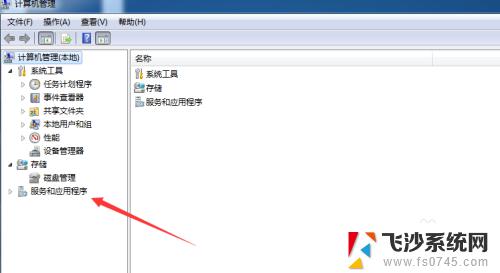
3.然后看到下级菜单,点击【服务】选项,右侧就显示出电脑的服务了。
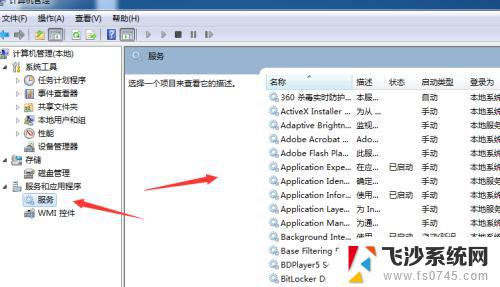
4.然后在里面右键点击【print spooler】,弹出来的菜单点击【停止】选项。
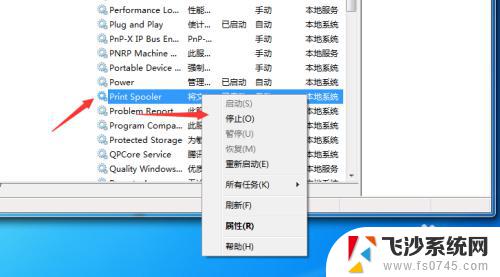
5.然后再次右键点击【print spooler】服务,在菜单中点击【启动】。重启此服务后,问题就解决了,一般共享打印机可以正常使用。
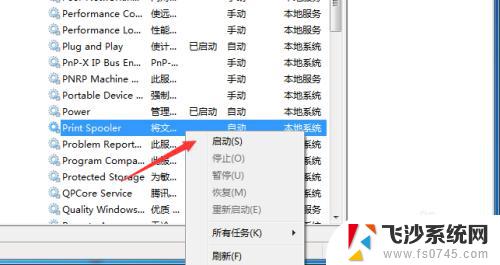
以上是打印机操作无法完成错误0x00000771的所有内容,如果您有任何疑问,请参考小编的步骤进行操作,我们希望这些信息对您有所帮助。
打印机操作无法完成错误0x00000771 怎样处理共享打印时的错误提示0x00000771相关教程
-
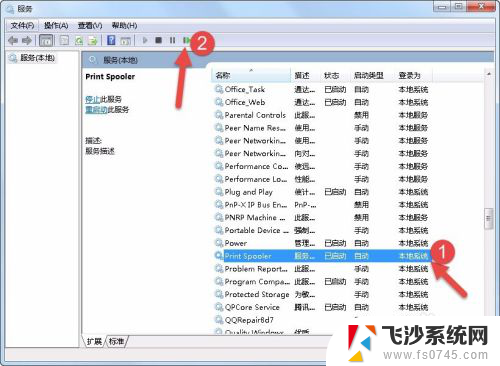 连接打印机错误0x00000771 解决0x00000771错误代码连共享打印机问题
连接打印机错误0x00000771 解决0x00000771错误代码连共享打印机问题2024-01-10
-
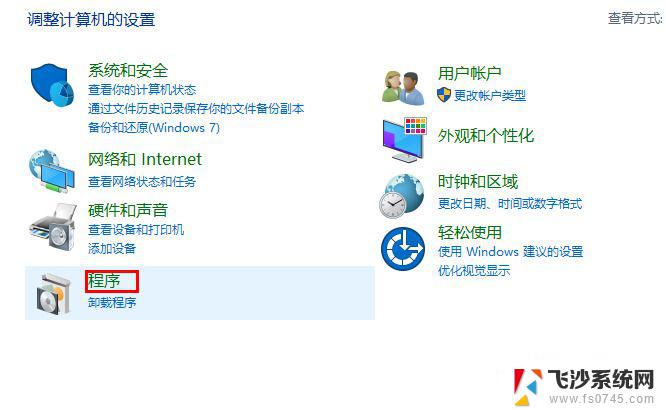 电脑提示操作无法完成错误0x0000709打印机名称检查方法
电脑提示操作无法完成错误0x0000709打印机名称检查方法2023-11-06
-
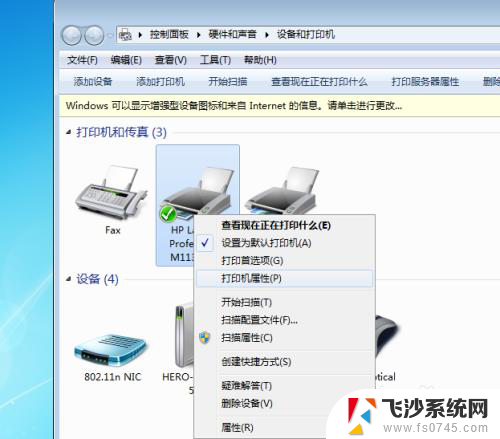 打印机共享6d9错误 打印机共享错误0x000006d9怎么修复
打印机共享6d9错误 打印机共享错误0x000006d9怎么修复2023-11-26
-
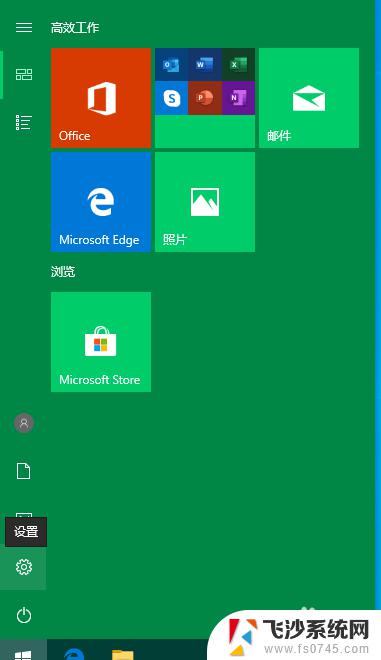 连接共享打印机需要装驱动吗 如何解决连接共享打印机时提示找不到驱动程序的错误
连接共享打印机需要装驱动吗 如何解决连接共享打印机时提示找不到驱动程序的错误2023-10-14
- 打印机错误 正在打印 打印机显示错误无法打印的解决方法
- 添加打印机错误0x000006be 无法连接打印机错误
- 连接共享打印机提示用户名和密码错误 连接共享打印机输入用户名和密码无效怎么办
- 打印机提示错误无法打印 打印机提示正在打印但实际没有打印
- 打印机 0x80004005 0x80004005未指定错误解决共享打印机连接问题
- 打印机 错误正在打印 如何解决打印机显示错误正在打印的问题
- 电脑如何硬盘分区合并 电脑硬盘分区合并注意事项
- 连接网络但是无法上网咋回事 电脑显示网络连接成功但无法上网
- 苹果笔记本装windows后如何切换 苹果笔记本装了双系统怎么切换到Windows
- 电脑输入法找不到 电脑输入法图标不见了如何处理
- 怎么卸载不用的软件 电脑上多余软件的删除方法
- 微信语音没声音麦克风也打开了 微信语音播放没有声音怎么办
电脑教程推荐
- 1 如何屏蔽edge浏览器 Windows 10 如何禁用Microsoft Edge
- 2 如何调整微信声音大小 怎样调节微信提示音大小
- 3 怎样让笔记本风扇声音变小 如何减少笔记本风扇的噪音
- 4 word中的箭头符号怎么打 在Word中怎么输入箭头图标
- 5 笔记本电脑调节亮度不起作用了怎么回事? 笔记本电脑键盘亮度调节键失灵
- 6 笔记本关掉触摸板快捷键 笔记本触摸板关闭方法
- 7 word文档选项打勾方框怎么添加 Word中怎样插入一个可勾选的方框
- 8 宽带已经连接上但是无法上网 电脑显示网络连接成功但无法上网怎么解决
- 9 iphone怎么用数据线传输文件到电脑 iPhone 数据线 如何传输文件
- 10 电脑蓝屏0*000000f4 电脑蓝屏代码0X000000f4解决方法